SEO対策はSEOツール(内部対策+コンテンツ対策)+外部対策で月額7,980円
Fetch as Google
フェッチ・アズ・グーグル
この記事では、順位上昇(SEO)のためにFetch as Googleをうまく利用する方法について、説明します。
Fetch as Googleとは
Fetch as Googleとは、サーチコンソール(Google Search Console)の主要機能のひとつです。
Googleにサイトの再クロールを申請することを目的に利用します。
他にも、レンダリングの方法をテストすることもできます。
しかし、2019年に新サーチコンソールに切り替えが可能となりました。新サーチコンソールではFetch as Googleは無く、代替機能として「URL検査」という機能に「Fetch As Google」が統合されています。
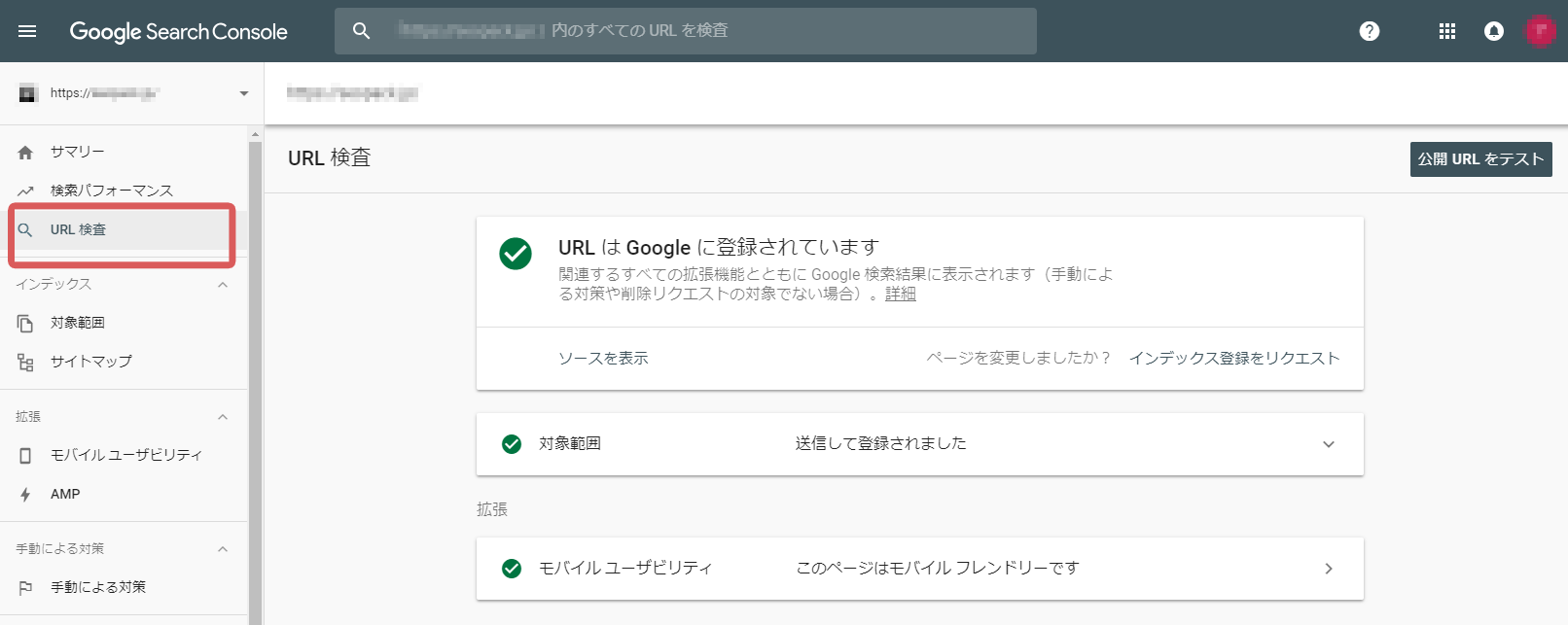
新規にページを追加する場合も、既存のページを更新した場合も「URL検査」機能からインデックスを促せます。「Fetch As Google」機能が継続して利用できるので、安心しましたね。
Fetch as Google (URL検査)の目的
- 1)Googleにサイトの再クロールを申請する
- 2)レンダリング方法をテストする
※Fetch as Googleは、サーチコンソール上から作業を行います。そのため事前にサーチコンソールにサイトを登録しておく必要があります。
SEO対策に関係するのは、1)のGoogleにサイトの再クロールを申請することです。
Fetch as Google の目的:Googleにサイトの再クロールを申請する
ページを新規作成、更新した場合に、Googleにサイトをクロール(認識)してもらわなければ、検索結果に反映されません。
そのため、ページを新規作成、更新した際には、より早くGoogleにサイトをクロールしてもらうため、Fetch as Googleを行います。
\無料診断の活用で課題を明確に/
外部リンク、内部状況、コンテンツ状況からSEO対策の課題が見えてくる無料調査です。
「対策ページの弱点は何か...」などお悩みをお持ちの方は、一度「SEOパーソナル診断」をご利用ください。
手順
1)
サーチコンソールにログインします
2)サイトを選択します
3)「クロール」-「Fetch as Google」をクリックします
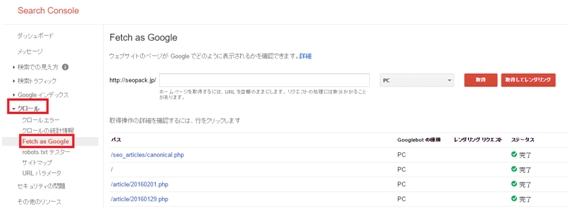
4)検索窓にURLを入力し、「取得」ボタンをクリックします
※TOPページを確認する場合は、URLを空欄のままにし、「取得」ボタンをクリックします。
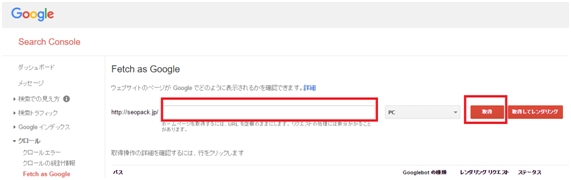
※「取得」ボタンをクリックした際は、ページ内に関連づけられているリソース(画像、スクリプトなど)のリクエストや実行はされません。比較的迅速な操作で使用し、リクエストの成功(失敗)を確認する際に利用します。
5)更新後の表示「インデックスに送信」をクリック
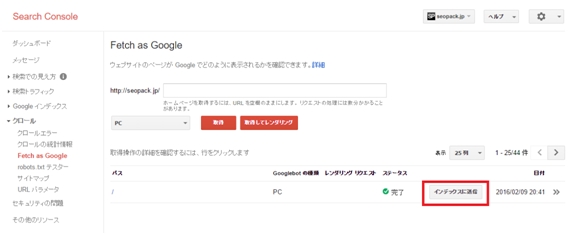
6)「このURLと直接リンクをクロールする」を選択、「送信」をクリック
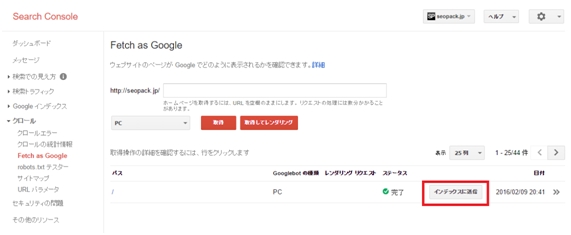
ステータス:完了 とメッセージが表示された場合は、正常にGoogleにページの再クロール申請が完了したことを意味します。
ステータス:完了以外が表示された場合
リクエストが正常に完了しなかった場合、下記のようなメッセージが表示されます。
▼[完了]Googleがサイトに正常にアクセスし、すべてのリソースの取得が完了したことを意味します。
▼[一部完了]robots.txt ファイルによってブロックされたため、一部のリソースをアクセスできなかったことを意味します。
詳細を確認するには、「レンダリング」を行い、意図した内容が正常にGoogleに取得されているか確認します。問題がある場合は、robots.txtファイルを見直しします。
▼[リダイレクトされました]Googleのクローラーはリダイレクト設定があっても正常にアクセスできますが、Fetch as Googleはリダイレクト設定があるとアクセスすることができません。
手動でリダイレクト先にアクセスする必要があります。
手順4)で入力するURLにリダイレクト URL を入力します。Fetch as Googleがリダイレクト先にアクセスできるボタンがツールに表示されます。
※リダイレクト先が同じプロパティの場合のみ有効です。
▼上記以外のメッセージ
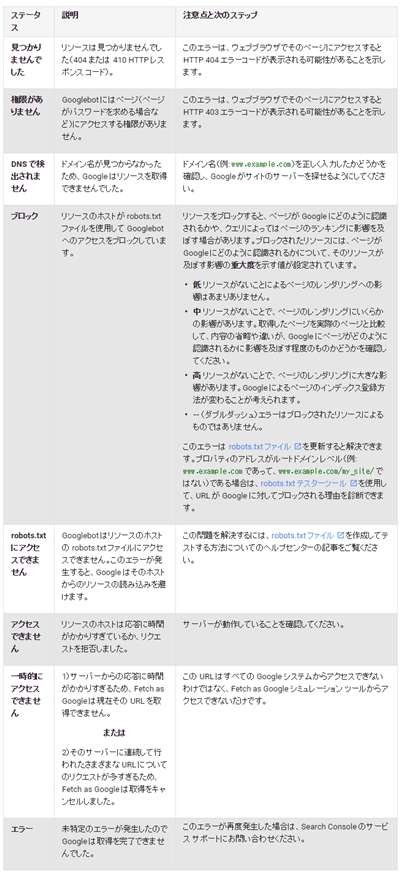
Fetch as Googleの注意点1
サイトの再クロール申請は、1週間に500回まで実施することが可能です。URLとすべてのリンクページは、1カ月で10回までです。
サイト単位ではなく、サーチコンソールのアカウント単位でのカウントとなります。上限に近づくとページに通知が表示されます。
※クライアントがいる、たくさんのメディアを運営している場合などは、上限に達する可能性もあります。その場合は、サーチコンソールのアカウントを複数持つことを検討されるといいでしょう。
Fetch as Googleの注意点2
サイトの再クロール申請を行っても、必ずインデックスされるわけではありません。
また、再クロール後に、検索結果ページへ反映されるスピードもサイトによって異なります。
その基準は明らかではありません。
※クライアントがいる、たくさんのメディアを運営している場合などは、上限に達する可能性もあります。その場合は、サーチコンソールのアカウントを複数持つことを検討されるといいでしょう。
まとめ
SEO対策を行うと、より早く結果を出したい(順位を上昇させたい)と感じるのは当たり前です。
放置していても、Googleはリンクをたどってサイトをいつか必ずクロールしてくれます。
しかし、より早く結果を出すためにも、サイトに何らかの追加をした(コンテンツを修正、追加、ページを新規作成)場合は、Fetch as Googleを行うことをお勧めします。

SEOツール無料トライアル
コンテンツ分析や内部SEO対策、競合分析ができるSEOツールが7日間体験可能!高機能なSEOツールを体験ください。



